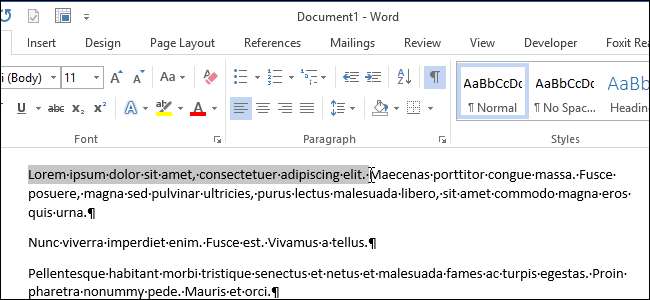
터치 패드 또는 트랙 패드를 사용하거나 마우스를 사용할 때 관절염이나 기타 문제가있는 경우 기본 마우스 버튼을 누른 상태에서 마우스를 동시에 움직여 텍스트를 선택하고 항목을 이동하는 것이 어려울 수 있습니다.
그러나 Windows에는 기본 마우스 버튼을 잠시 누른 상태에서 마우스를 움직여 텍스트를 선택하거나 항목을 이동 한 다음 마우스 버튼을 다시 클릭하여 선택을 종료하거나 이동할 수있는 ClickLock이라는 내장 기능이 있습니다. 이 기능을 켜는 방법을 보여 드리겠습니다.
"Windows 키 + X"를 눌러 고급 사용자 또는 Win + X, 메뉴 . 팝업 메뉴에서 "제어판"을 선택합니다.
관련 : 필수 관리를 위해 WIN + X 메뉴 사용
참고 : 또한 Win + X 메뉴에 액세스하는 다른 방법 .
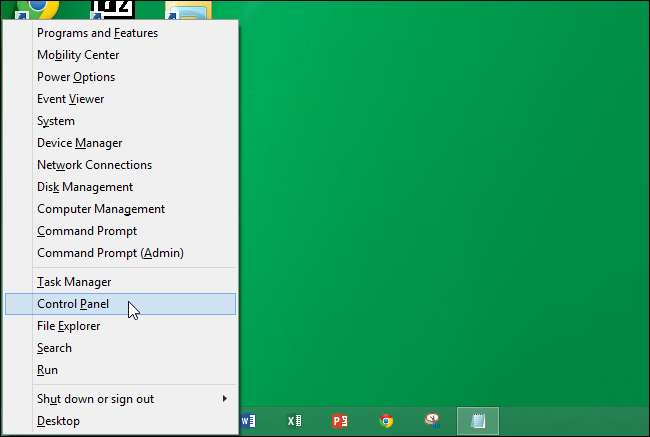
"제어판"화면에서 "하드웨어 및 소리"를 클릭합니다.
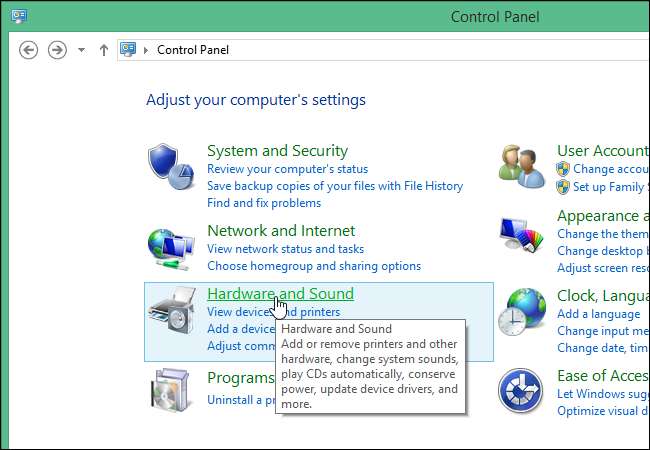
"장치 및 프린터"의 "하드웨어 및 소리"화면에서 "마우스"를 클릭합니다.
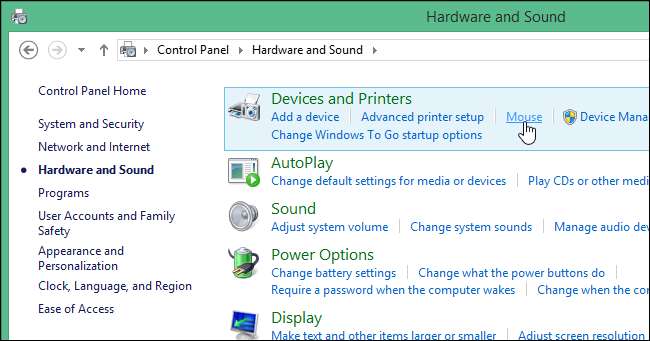
참고 : "보기 기준"메뉴를 사용하면 크거나 작은 아이콘으로 하나의 목록에있는 모든 "제어판"항목을 볼 수 있습니다.
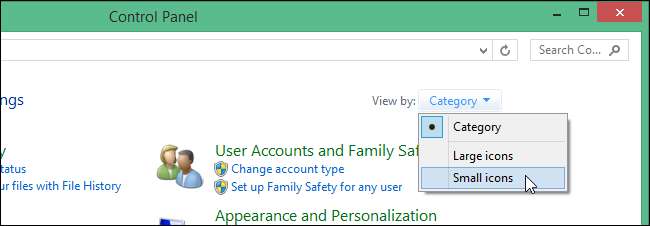
"제어판"항목이 크거나 작은 아이콘으로 표시되는 경우 목록에서 "마우스"를 클릭합니다.
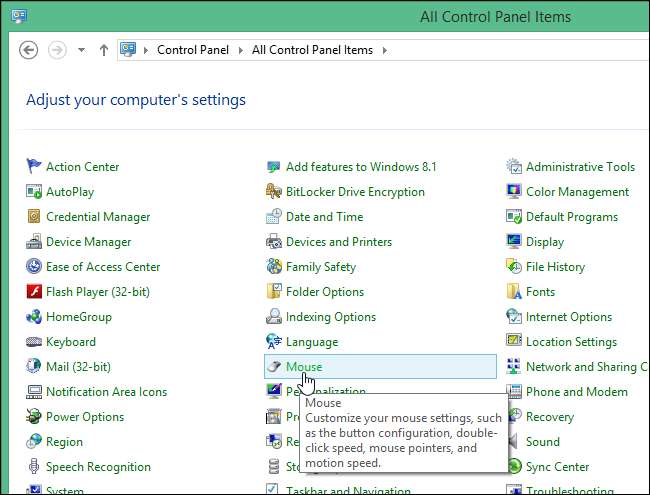
"마우스 속성"대화 상자에서 "버튼"탭이 활성화되어 있는지 확인합니다. "ClickLock"섹션에서 "ClickLock 켜기"확인란을 선택하여 상자에 체크 표시를 한 다음 "설정"버튼을 클릭합니다.
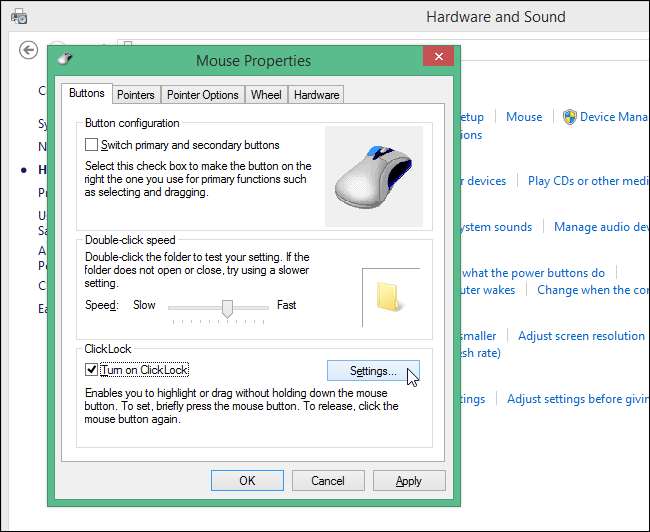
"ClickLock 설정"대화 상자가 표시되어 클릭이 "잠기기"전에 마우스 단추를 누르고 있어야하는 시간을 지정할 수 있습니다. 클릭을 잠그는 데 필요한 시간을 줄이거 나 늘리려면 슬라이더를 한 쪽 또는 다른쪽으로 클릭하고 끕니다. "확인"을 클릭하여 변경 사항을 적용하고 "ClickLock 설정"대화 상자를 닫습니다.
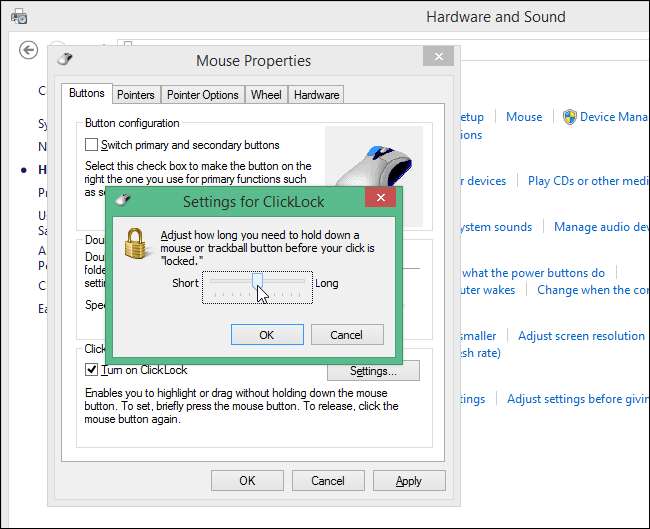
닫으려면 "마우스 속성"대화 상자에서 "확인"을 클릭합니다.
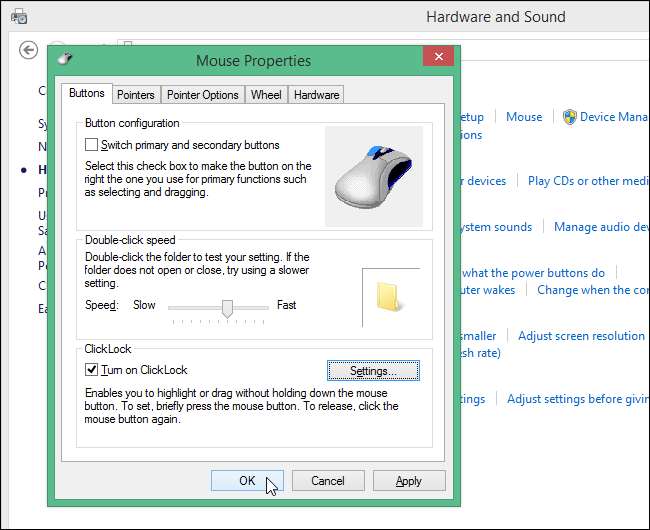
오른쪽 상단의 "X"를 클릭하여 "하드웨어 및 소리"창을 닫습니다.

이제 텍스트를 선택하거나 창과 같은 항목을 이동하려면 기본 마우스 버튼을 클릭하고 잠시 누른 다음 위로 놓으십시오. 마우스를 움직여 텍스트를 선택하거나 항목을 이동하십시오. 선택 또는 이동을 마쳤 으면 기본 마우스 버튼을 다시 클릭합니다.
ClickLock 기능을 끄려면 "마우스 속성"대화 상자에서 "ClickLock 켜기"확인란을 선택 취소하면됩니다. 이 기능은 Windows 7, Vista 및 XP에서도 사용할 수 있습니다.






